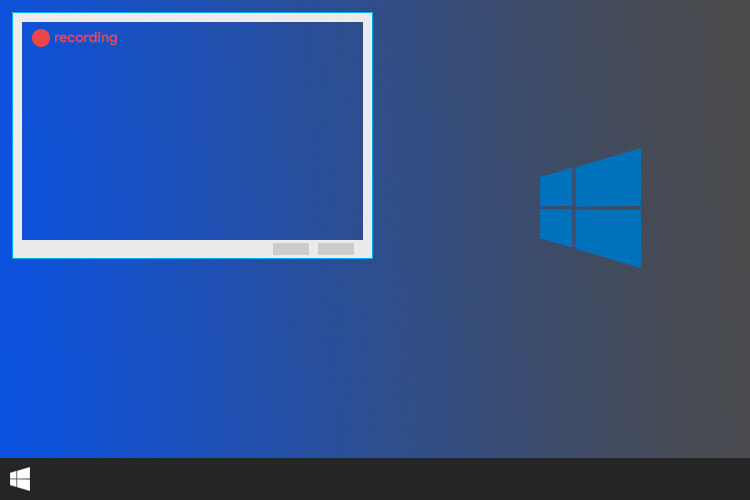
Software yang digunakan untuk membuat Screenshot Animasi gif di Windows menggunakan software bernama LICEcap. LICEcap merupakan software gratis. LICEcap bekerja sperti halnya software screen recording bedanya file hasil rendering ber-format .GIF. Selain mendukung format .GIF juga mendukung format .LCF
Link download bisa klik dibawah ini.
Jika ingin langsung download dari website resminya silahkan kunjungi: https://www.cockos.com/licecap/.
Cara Menggunakan Software LICEcap.
- Install Software LICEcap.
- Buka Software LICEcap
- Atur area screenshoot dengan Resize ukuran jendela atau mengatur-nya langsung pada kolom "Size". Atur juga Max FPS, semakin tinggi nilai FPS semakin smooth pergerakan animasi screenshoot
- Klik tombol "Record..."
- Lalu pilih dimana Anda akan menyimpan file .GIF hasil screenshoot, seperti gambar dibawah ini.
- Hasilnya seperti berikut.


Sekian semoga bermanfaat.

2 komentar untuk Cara Membuat Print Screen/Screenshot Animasi GIF di PC
Silahkan komentar sesuai topik.
# 13 April 2020 at 19:49
tes komen cuy
Balas Hapus# 13 April 2020 at 19:49
tes reply cuy
Balas Hapus